浩辰cad2019官方版
浩辰cad2019官方版是由浩辰软件开发的一款协同式管理设计CAD设计辅助软件。浩辰cad2019官方版新增协同设计关联系统,从而解决多专业协同沟通配合问题,实现协同管理模式,浩辰cad2019拥有出色的内核、卓越的性能、创新的功能,帮助用户快速完成设计及出色的协同工作理念大幅度整个设计团队工作效率。PC下载网提供浩辰cad2019软件的下载服务,欢迎大家前来下载使用!
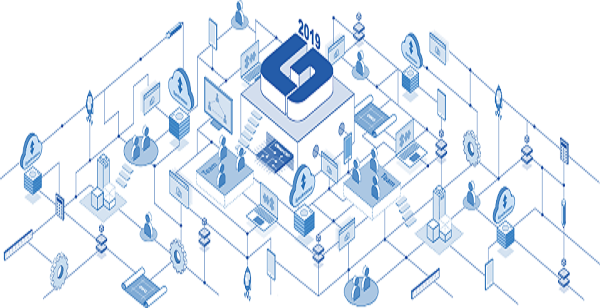
浩辰CAD2019软件特色
1、自主知识产权
浩辰CAD具有完全自主知识产权,彻底解决版权问题,无后顾之忧。
2、二次开发移植
开发接口与AutoCAD兼容,LISP/FAS/VLX等二次开发插件均可直接运行,ARX亦可轻松移植。
3、图纸格式兼容
与AutoCAD®平台数据双向兼容,支持最新版本的DWG/DXF数据格式。
4、创新技术升级
利用智能区域显示、分级内存交换和图形数据自适应压缩技术,操作超大图纸的流畅度相比其他软件提升5倍以上。
5、操作界面相同
界面、操作习惯与AutoCAD®完全相同,操作更简便,易于上手,无需二次学习。
6、多平台应用
电脑版、移动版、网页版形成跨平台/跨终端的移动互联网解决方案,大大提升图纸沟通、交流的效率。
浩辰CAD2019新版功能
1、循环选择
当选择拾取框内有多个图形时,单击可循环选中其中一个对象,也可在选择循环对话框的列表中选择其中某一个对象。
2、隐藏消息恢复设置
有一些对话框可以设置关闭以后不再出现,如果希望这些对话框重新显示,可以到选项对话框的用户系统中设置重新显示这些隐藏消息。
3、右键拖动
选择图形后,光标停留在图形上按住鼠标右键拖动,可以将图形移动、复制或粘贴为块。
4、工作空间
可以通过命令行创建、修改和保存工作空间,并将其设定为当前工作空间,可以更方便创建属于自己的工作空间。
5、创建形
可选择绘制的图形对象来定义符号形。创建的形可以用SHAPE命令直接插入到图中或嵌入到线型定义中。
6、显示视口比例
在布局中显示当前视口或选定的布局视口的比例。
7、移动备份文件
移动备份文件命令可为BAK备份文件设置一个单独的路径,方便后期统一处理和删除,保证图纸目录下不产生多余文件。
8、多行文字增加拼写检查
在多行文字中书写英文或其他语言文字的时候,可以自动拼写检查,拼写错误的文字会用红线标出,并且会提供修改建议。
9、布局作为图纸导入
在图纸集中,可以将选定图纸的布局作为图纸导入到图纸集中。
10、设计中心中重定义块
在设计中心选择图块插入到当前图时,若有重名图块,可选择插入并重定义或仅重定义图块,用设计中心的块定义替换当前图中的块定义。
11、填充相关系统变量补充
浩辰CAD 2019增加了大量与填充相关的系统变量,更方便设计人员或二次开发程序控制和调整填充的设置。
浩辰CAD2019软件功能
1、等分点捕捉
用户可以直接捕捉各类线的等分点,支持直线、圆弧、椭圆、多段线等对象,动态显示是第几个等分点,且可随时在状态栏调整等分数。
2、距端点捕捉
可以捕捉距离端点一定距离的点,支持直线、圆弧、多段线的线段、样条曲线、椭圆弧、多线等各类线,距离可以随时在状态栏进行调整。
3、对齐工具
以多种方式对齐选中的各种图形,方式轻松对齐表格或图面上的文字、图例或其他图形。
4、自由缩放
可对图形进行不等比或变形缩放,有三种方式:不等比缩放、矩形缩放和自由缩放。
5、面积表格
对封闭的区域和对象标注编号或面积,可同时生成面积表格并可以将面积数据输出成文本或表格文件。
6、自动图层
可以设置绘图命令所对应的图层,在执行绘图命令时自动切换当前层,将不同图形自动分类放到不同图层上。
7、模型定义布局视口
从模型空间来确定视口显示的图形范围,然后根据设置的比例来计算视口大小并在布局空间定位视口。
8、属性递增
根据用户设定的方式对同同名属性块的属性值进行排序和递增处理。提供自动递增和手动递增两种方式。
9、对称画线
打开对称画线模式后,在绘制时自动生成对称图形,可拾取任意直线作为对称轴、并可设置生成对称图形的命令。
10、轮廓线
浩辰CAD的轮廓线功能只需框选所有图形,就可快速搜索、计算并绘制出外轮廓线。
11、对象断线
浩辰CAD的对象断线提供了四种断开方式供选择,可根据需要设置间隙宽度。
12、图块断线
当图块与其他图形重叠时,可断开或遮挡后面的图形,使图面更加整洁。
浩辰CAD2019安装方法
1、在本站下载浩辰CAD2019软件包,解压缩后双击“GstarCAD2019_x64_zh_cn_181026.exe”程序开始安装,点击查看用户许可协议,并且勾选同意
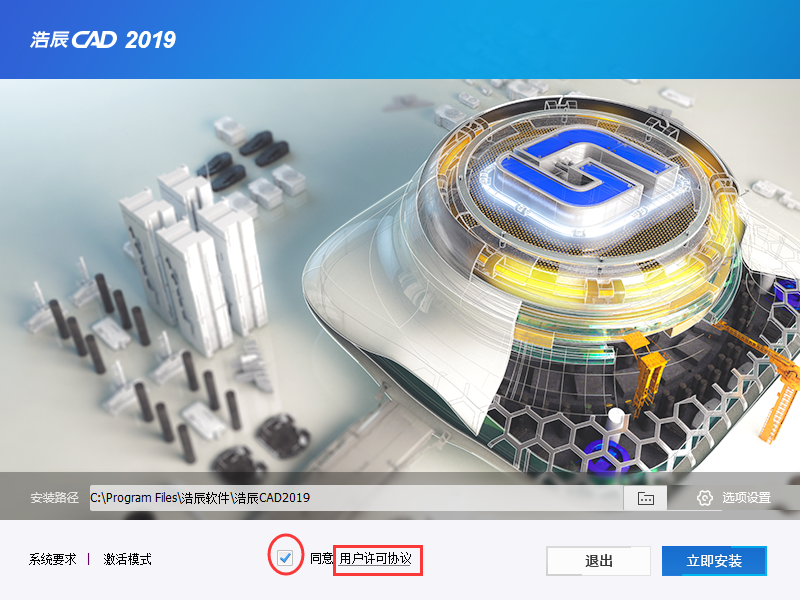
2、软件默认安装位置为“C:/Program Files/浩辰软件/浩辰CAD2019”,点击“...”图标可以选择其它位置安装,选择好安装位置后点击“立即安装”即可

3、软件正在安装中,请等待

4、软件安装成功,可以选择二维草图或者传统界面,然后点击“完成”退出安装向导
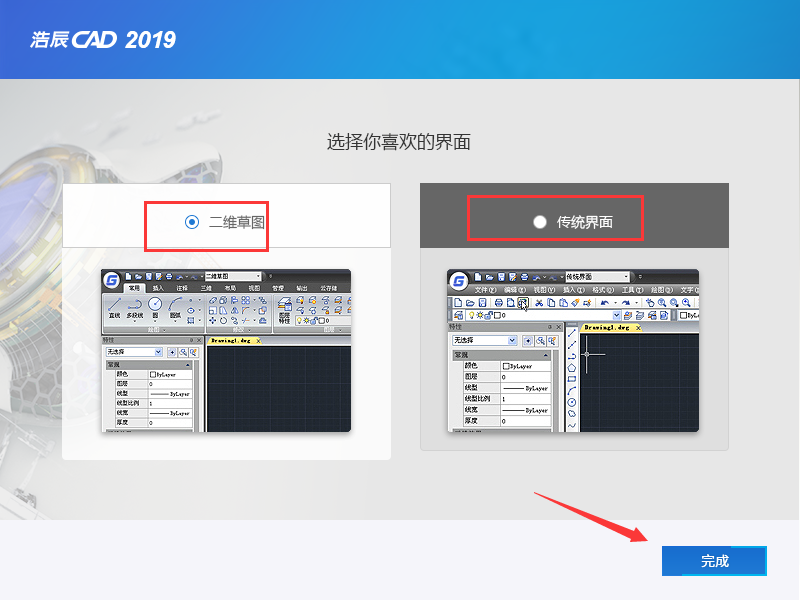
浩辰CAD2019使用说明
1、文字镜像如何设置转动与不转动
A、在镜像前,输入MIRRTEXT指令
B、输入新值0 代表不转动;输入新值1代表转动
C、MIRRTEXT指令完成后,输入MI镜像指令就OK了
2、CAD的版本转换
A、CAD高版本可以打开所有低版本的图纸
B、CAD低版本不可以打开高版本的图纸
C、高版本转成低版本的方法,直接点击另存为,将文件类型可以改成任意的低版本
D、将低版本转换成高版本,就比较复杂了,需要第三方软件,也就是版本转换器。
3、CAD默认保存文件为低版本
A、在绘图界面输入OP
B、点击打开和保存选项卡
C、在文件保存-另存为处选择低版本就可以了
4、多段线的合并方法
A、输入PE指令
B、选择需合并的一条线,输入Y,再接着输入J
C、选择所有需要合并的线条,就可以了
5.填充无效时的解决办法
有的时候填充时会填充不出来,除了系统变量需要考虑外,还需要去OP选项里检查一下。解决方法:
OP----显示---应用实体填充(打上勾)
6、加选无效时的解决办法
正确的设置应该是可以连续选择多个物体,但有的时候,连续选择物体会失效,只能选择最后一次所选中的物体。解决方法:
OP(选项)---选择---SHIFT键添加到选择集(把勾去掉)
用SHIFT键添加到选择集“去掉勾”后则加选有效,反之加选无效。
浩辰CAD2019常见问题
CAD中标注关联是什么? 有什么用处?
标注关联就是标注跟图形相关连,例如你捕捉一条直线的两个端点进行标注,当你拖动直线的夹点改变直线的长度时,标注会自动跟随变化。很显然这样可以提高编辑图纸的效率,改了图形不必重新进行标注了
此以外,如果在布局空间标注视口中的图形话,标注关联后可以使图纸空间的标注值与模型空间的标注值一致,对于一些经常使用布局的设计师来说也比较方便。
标注是否关联可以用变量来控制,变量是dimassoc,设置为0时,新建的标注是散的,设置为1时,标注是整体,但不关联,设置为2时,标注关联。但改变变量后,之前创建的标注并不会发生变化。
如何卸载浩辰CAD2019软件?
方法一:打开电脑控制面板>>程序>>程序和功能,在程序和功能面板中找到浩辰CAD2019软件,右键点击卸载即可
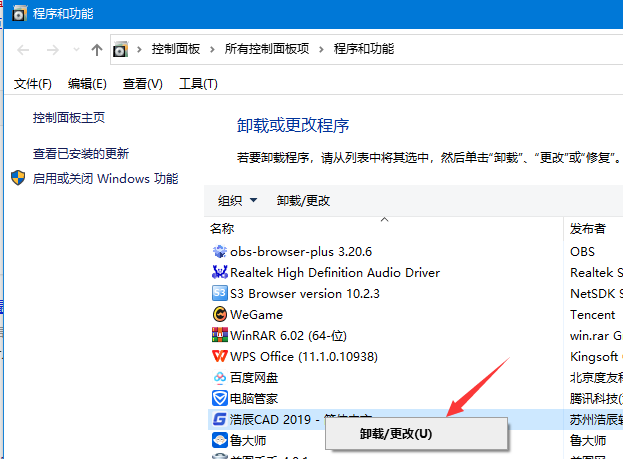
方法二:安装并打开电脑管家软件,选择进入软件管理选项,点击卸载选项,在列表中找到浩辰CAD2019软件,点击卸载即可
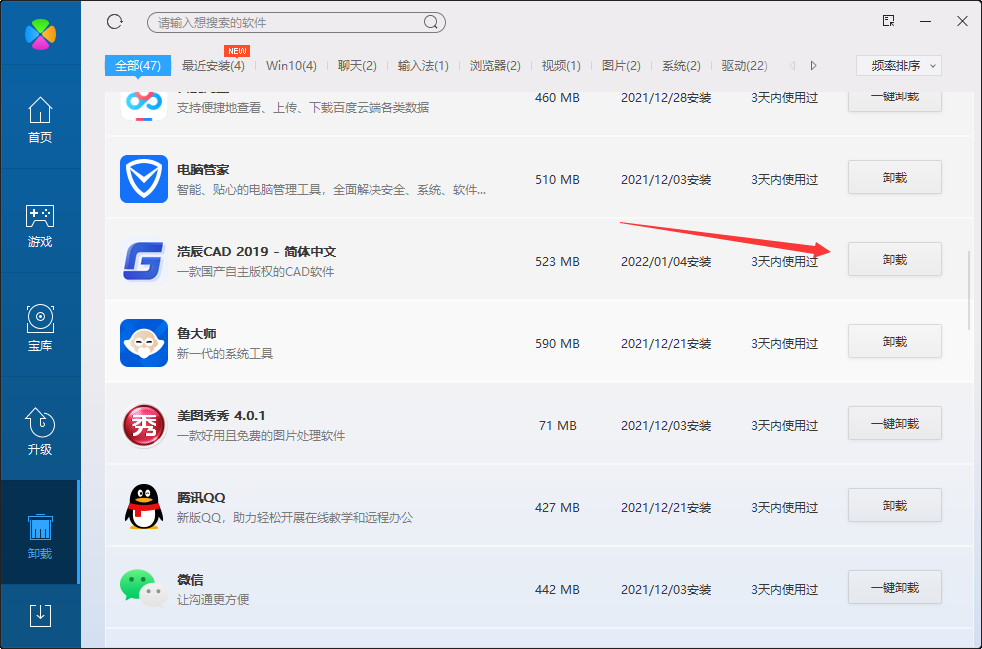
方法三:安装并打开360软件管家,在卸载选项的列表中找到浩辰CAD2019软件,点击卸载即可
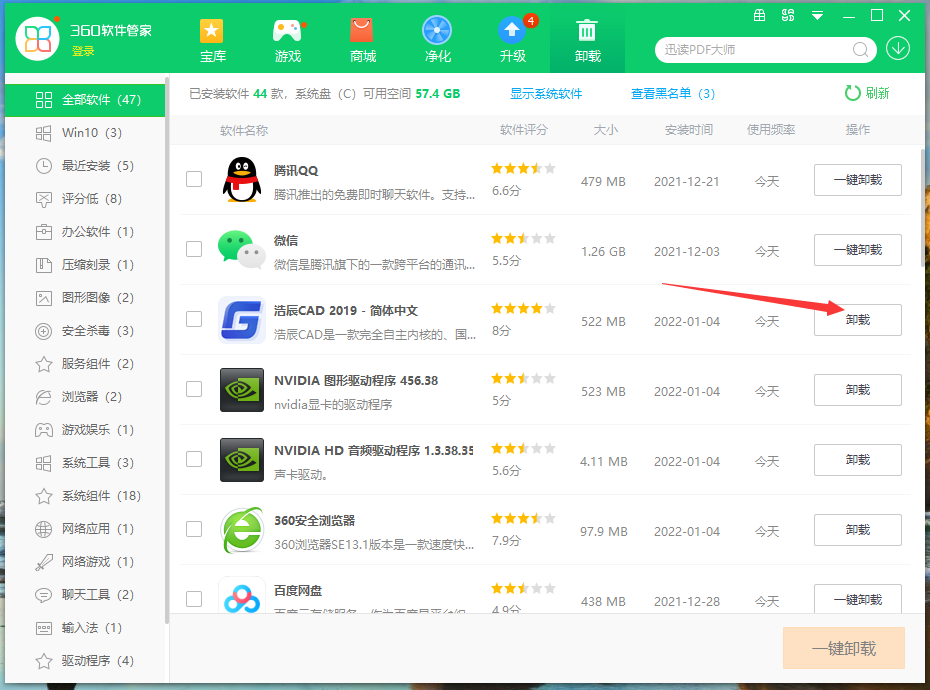
浩辰CAD2019系统要求
操作系统
Windows XP Home 或 Professional SP2 或更高版本
Mircrosoft windows Vista SP1 或更高版本
Windows 7(32 位, 64 位)
Windows 8(32 位, 64 位)
Windows 10(32 位, 64 位)
提示:请用管理员身份安装或注册软件,如果使用Win7或Win8操作系统的用户安装和注册时请右键单击安装或启动图标,选择以管理员身份运行。
CPU
Intel 或AMD (主频高于1.5GHz)
内存
高于1G,32位系统建议2G以上,64位操作系统建议4G以上。
显卡
支持屏幕分辨率1024 X 768(至少) 32位真彩
硬盘
C盘和安装盘需要500MB以上的硬盘空间
同类软件对比
AutoCAD2020简体中文版是Autodesk公司推出的全新CAD三维设计辅助软件的最新版本。AutoCAD2020中文版功能强大,为用户提供全新的操作界面并新增针对特定行业的工具集及简化Web和移动设备的工作流程。AutoCAD2020简体中文版能够帮助设计制作及绘图,帮助用户减少繁琐操作步骤数,极大的提高工作效率。
中望CAD2020官方版是一款功能很全面、使用也很简单的cad制图软件的专业工具。中望CAD2020官方版能够支持用户可以随意的制作图案,里面有多种的绘图工具、曲线设计等一些素材可以根据自己需要的进行选择设计,并且也支持实体绘图,立即生成长方体、球体、圆柱体、圆锥体、楔体、圆环体。
浩辰CAD2019更新日志:
1、新增特性功能
2、新增图形缩放功能
3、解决打印预览纸张显示问题
4、解决移动闪退问题
5、解决起始页不记录开图问题
6、优化软件启动时卡顿问题
7、支持天正V7版本,开图显示更全面
8、修复已知bug




 抖音电脑版
抖音电脑版
 Flash中心
Flash中心
 鲁大师
鲁大师
 photoshop cs6
photoshop cs6
 QQ浏览器
QQ浏览器
 百度一下
百度一下
 驱动精灵
驱动精灵
 360浏览器
360浏览器
 金舟多聊
金舟多聊
 Google Chrome
Google Chrome
 风喵加速器
风喵加速器
 铃声多多
铃声多多
 网易UU网游加速器
网易UU网游加速器
 雷神加速器
雷神加速器
 爱奇艺影音
爱奇艺影音
 360免费wifi
360免费wifi
 360安全浏览器
360安全浏览器
 百度云盘
百度云盘
 Xmanager
Xmanager
 2345加速浏览器
2345加速浏览器
 极速浏览器
极速浏览器
 FinePrint(虚拟打印机)
FinePrint(虚拟打印机)
 360浏览器
360浏览器
 XShell2021
XShell2021
 360安全卫士国际版
360安全卫士国际版
 迅雷精简版
迅雷精简版





























